Alla conferenza degli sviluppatori di ieri WWDC22 ci aspettavamo la presentazione dei nuovi sistemi operativi di Apple. Ti ricordiamo che sono stati introdotti iOS e iPadOS 16, macOS 13 Ventura e watchOS 9. Diamo insieme in questo articolo 10 consigli e novità su macOS 13 Ventura che dovresti assolutamente conoscere.
Potrebbe interessarti

Attivazione dello stage manager
Tra una delle funzioni molto interessanti con cui Apple è disponibile sia per macOS 13 Ventura che per iPadOS 16, è Stage Manager. Si tratta di una nuova interfaccia speciale in cui gli utenti possono lavorare meglio quando hanno più finestre aperte. Dalla mia esperienza, posso dire che mi piace molto Stage Manager e lo uso. Può essere attivato cliccando nella parte destra della barra in alto icona del centro di controllo, e poi via Direttore di scena.
Dai un'occhiata alle nuove Impostazioni di sistema
Sono 5 lunghi anni che preparo per voi le istruzioni che ogni giorno pubblichiamo sulla nostra rivista. E ora, con l'arrivo di macOS 13 Ventura, purtroppo dovrò esplorarli quasi tutti. Apple infatti, ha cambiato completamente l'applicazione Preferenze di Sistema, all'interno della quale è avvenuta la maggior parte delle modifiche. Nello specifico è cambiato il nome, ovvero Impostazioni di sistema, e ovviamente c'è anche un cambiamento nel design, che è più simile a iOS e iPadOS. È possibile visualizzare questa nuova applicazione toccando → Impostazioni di sistema...

Prova il tuo iPhone come webcam
I computer Apple hanno una fotocamera frontale: la maggior parte di essi ha una risoluzione di 720p o 1080p nel caso dei dispositivi più recenti. La qualità di queste fotocamere è relativamente buona, ma se vuoi garantire la massima qualità possibile della webcam, puoi utilizzare l'iPhone per questo. Nello specifico, lo colleghi al tuo Mac in macOS 13 Ventura e poi puoi utilizzare la sua fotocamera posteriore invece della webcam integrata del Mac. Puoi provare questa funzione nell'applicazione QuickTime, facendo clic su nella barra in alto File → Nuova registrazione filmato e toccare la piccola freccia accanto al pulsante di registrazione. Qui basta seleziona iPhone ed è fatto.

Trasferisci le chiamate da iPhone a Mac
È probabile che ti sia mai trovato in una situazione in cui hai ricevuto una lunga chiamata sul tuo iPhone, ma dovevi lavorarci sopra. In tal caso, dovevi collegare gli AirPods o impostare la chiamata in vivavoce. Ma una novità di macOS 13 Ventura è Handoff per FaceTime, che lo rende possibile trasferire le chiamate da iPhone a Mac. Basta avvicinarsi al Mac con un iPhone con una chiamata in corso e subito verrà visualizzata una notifica con la quale è possibile scambiare la chiamata.

Eliminazione e modifica di un messaggio inviato
Tutti noi amiamo la messaggistica, iMessage del resto. Possiamo comunicare con tutti gli utenti al loro interno in modo completamente gratuito Apple prodotti, il che è semplicemente fantastico. Tuttavia, iMessage non disponeva delle funzioni di base per eliminare e modificare un messaggio inviato ed è stato in macOS 13 Ventura che questa funzione è stata aggiunta. Per eliminare o modificare un messaggio è sufficiente fare clic su di esso tieni premuto il cursore e poi scegli dal menu annullare l'invio o Modificare. È così semplice.
Dai un'occhiata alle app Meteo e Orologio
Gli utenti chiedono a gran voce da molto tempo un'app Calcolatrice sull'iPad. Sfortunatamente, non abbiamo ottenuto questa applicazione nemmeno su iPadOS 16. Tuttavia, molto probabilmente siamo sulla strada giusta, dato che l'applicazione tanto richiesta è arrivata in macOS 13 Ventura Tempo atmosferico, insieme all'applicazione nativa Orologio. Native Weather è davvero fantastico su un grande display Mac e penso che troverà molti fan. L'orologio può quindi essere utilizzato per impostare allarmi, minuti, ecc., il che può essere utile.
Tempi di invio della posta elettronica
Gli utenti dell'applicazione nativa Mail vedranno interessanti cambiamenti anche in macOS 13 Ventura. In particolare qui è stata migliorata la ricerca, ma ci sono anche altre ottime funzionalità che fanno parte da tempo dei clienti concorrenti. Questi sono i tempi di invio e annullamento dell'invio di un'e-mail. Per tempistica è sufficiente quando si scrive un'e-mail tocca la freccia accanto al pulsante di invio e il tempo per scegliere per annullare l'invio dell'email è sufficiente toccare l'apposita opzione.

Condivisione di gruppi di pannelli
L'anno scorso Apple aggiunta non solo a macOS 12 Monterey una nuova funzione all'interno di Safari, ovvero un gruppo di pannelli. Grazie a loro, puoi facilmente separare i pannelli selezionati, ad esempio puoi creare un gruppo per divertimento e per lavoro separatamente, ecc. In macOS 13 Ventura sono stati apportati miglioramenti ed è possibile condividere questi gruppi di pannelli, che possono essere utilizzati come parte della nuova funzione Collaborazione. Per condividere un gruppo di pannelli aprire la barra laterale e per scelta un gruppo di pannelli clic fare clic con il tasto destro (due dita). Quindi basta selezionare l'opzione Condividere un gruppo di pannelli.

Spotlight ridisegnato
Molte diverse applicazioni e sezioni di macOS 13 Ventura hanno ricevuto lievi modifiche. Uno di questi miglioramenti è arrivato anche per Spotlight, che sembra un po' più moderno e si inserisce semplicemente nel nuovo sistema come un vaso. Apple ha affermato che oltre alla revisione visiva, Spotlight ha anche migliori capacità di ricerca, ma onestamente non sono riuscito a distinguere tra il nuovo e il vecchio Spotlight. È del tutto possibile che sia disponibile una ricerca migliore principalmente per gli Stati Uniti d'America, o che arriverà nel prossimo aggiornamento.

Testo e video in diretta
Come sicuramente saprai, è venuto l'anno scorso Apple praticamente in tutti i sistemi anche con il testo attivo se si desidera il testo attivo. Questa funzione è in grado di riconoscere il testo nelle foto e quindi puoi lavorarci come qualsiasi altro testo, ad esempio dal Web. La buona notizia è che in macOS 13 Ventura il Live Text è disponibile anche in video. Ciò significa che puoi semplicemente mettere in pausa il video, contrassegnare ciò di cui hai bisogno, eseguire l'azione desiderata e quindi continuare a guardare.

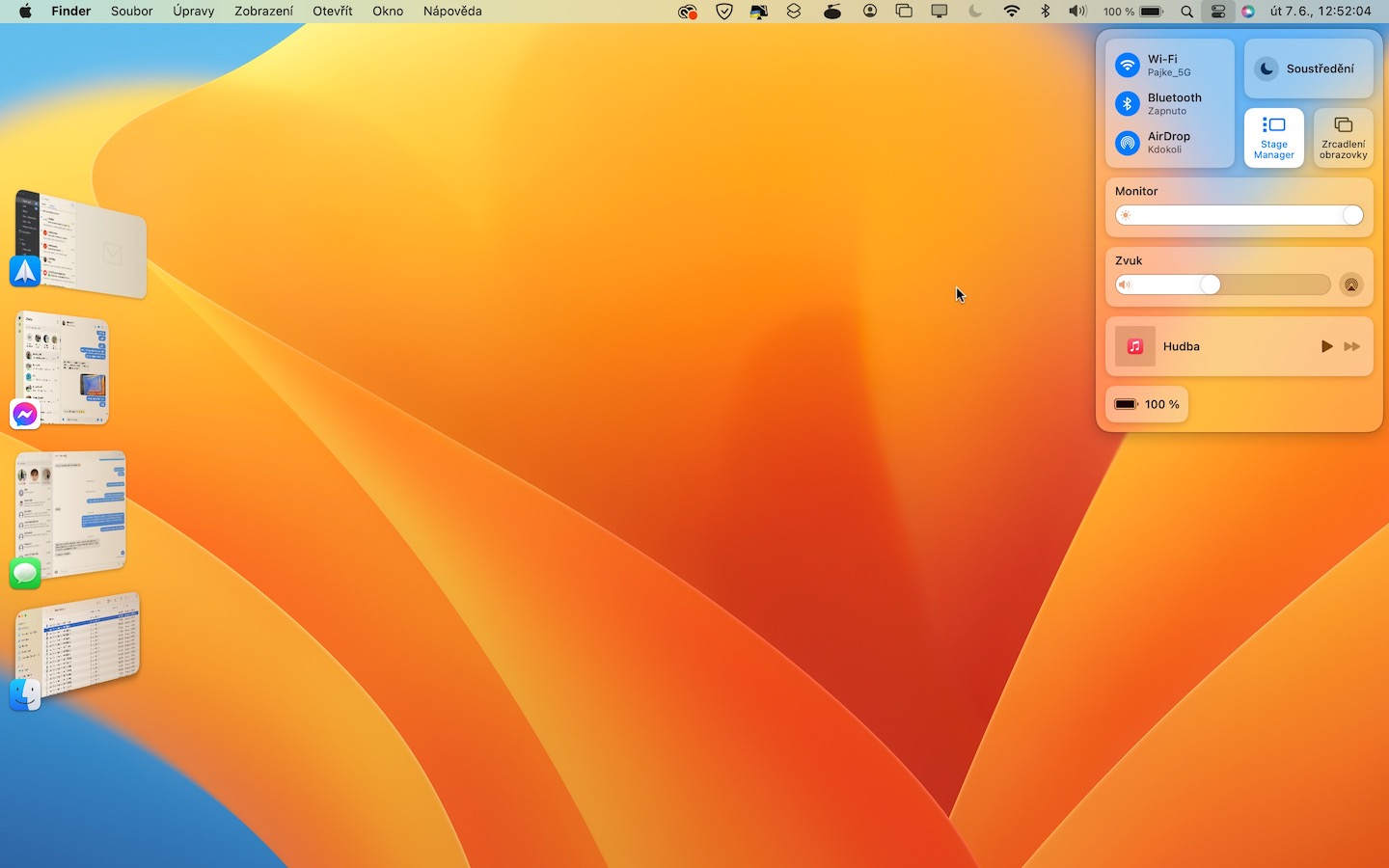

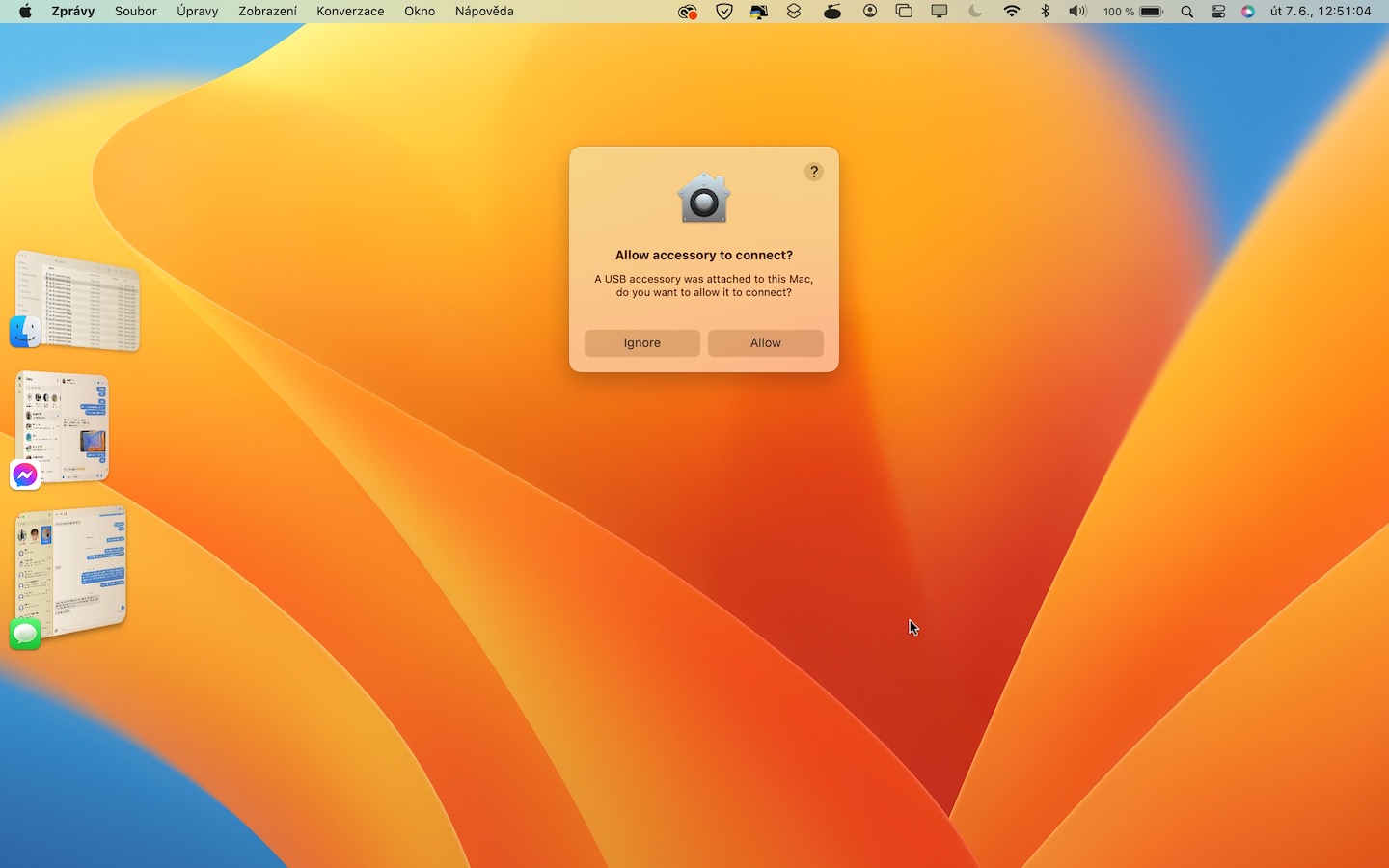




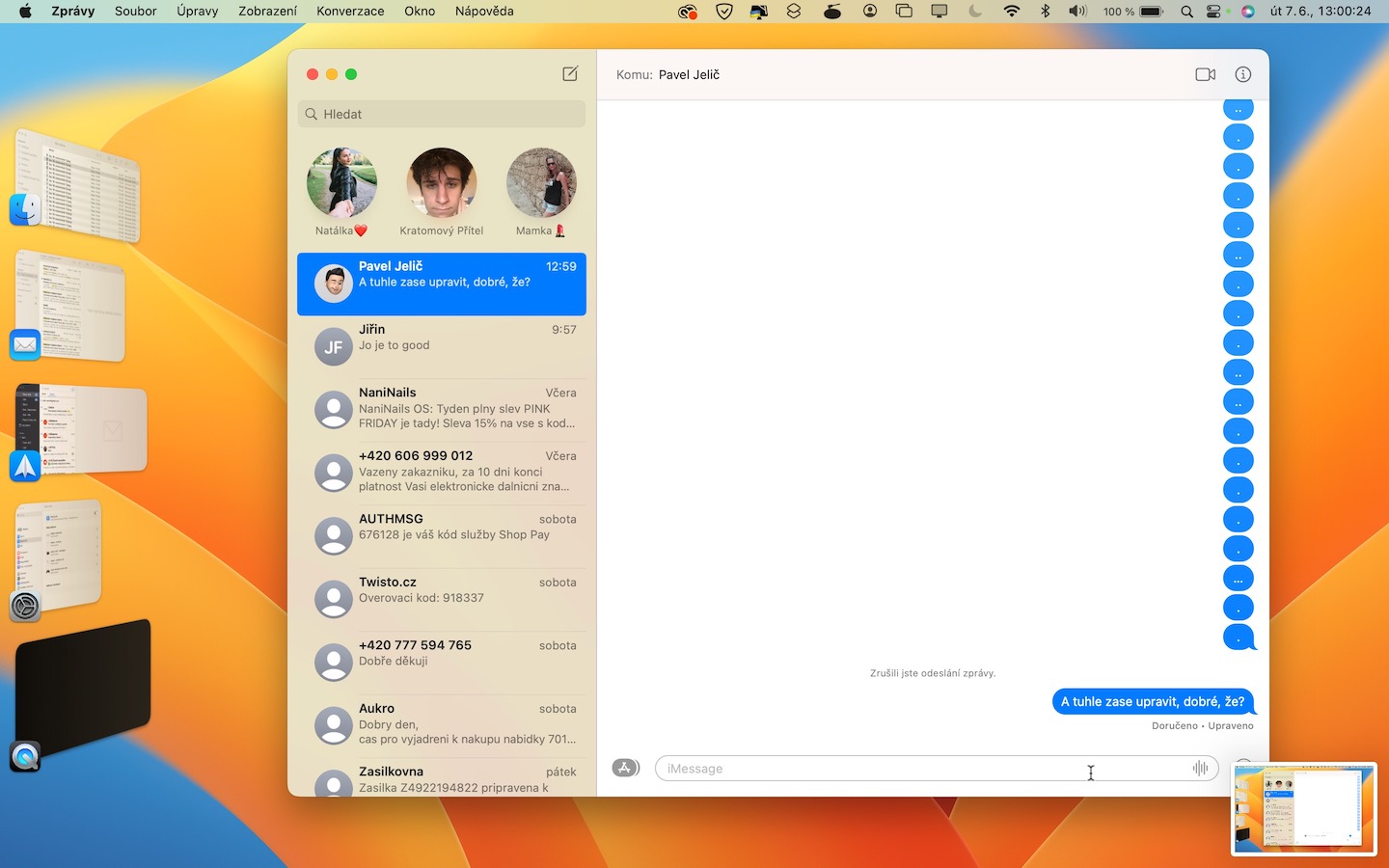

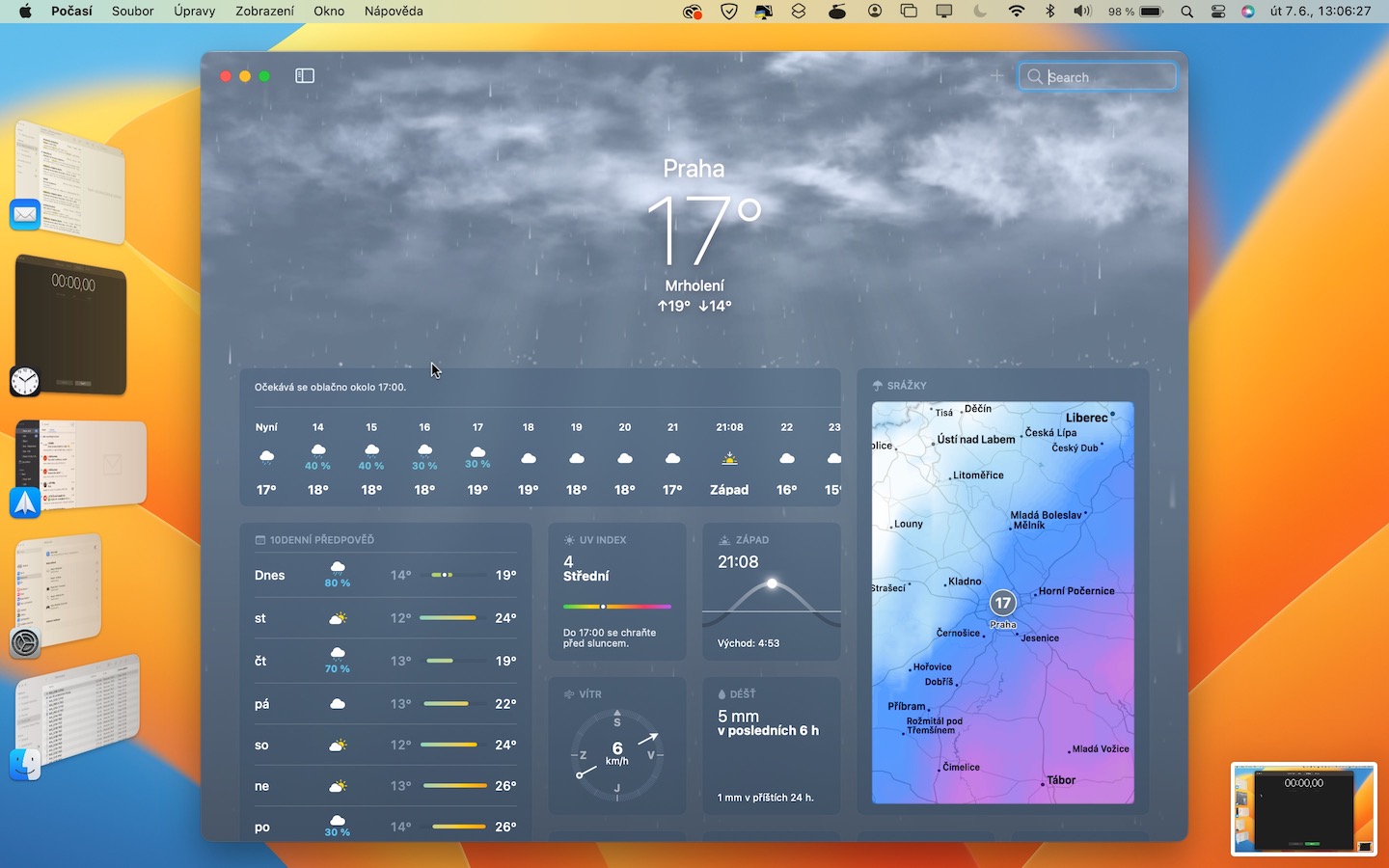
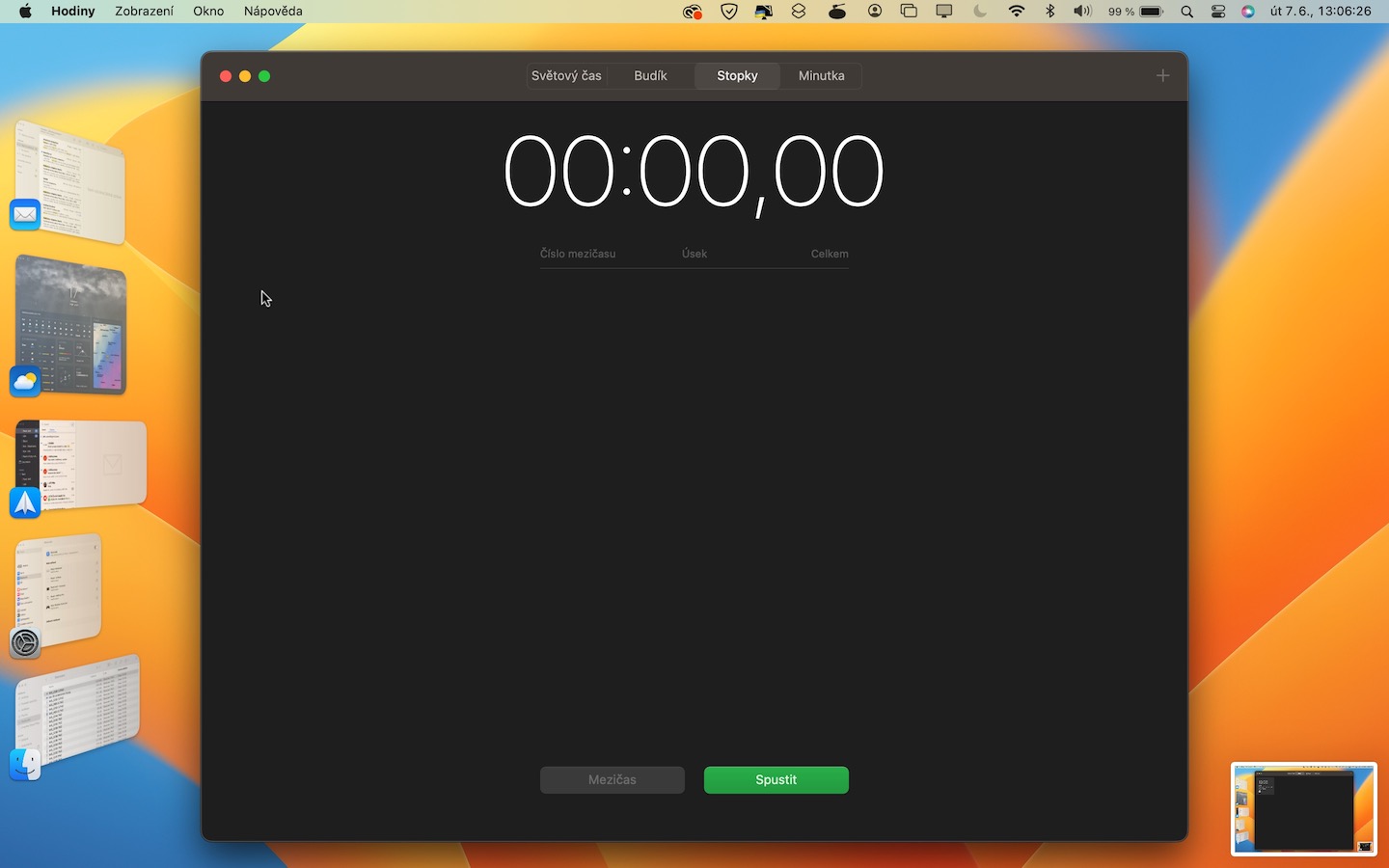






Per favore, come sarà la modifica/eliminazione degli iMessage già inviati se ho un dispositivo con una versione precedente del sistema sul mio account ID Apple? Grazie.
Se invii a qualcuno un messaggio che desideri eliminare e la persona possiede un dispositivo iOS meno recente, il messaggio non verrà eliminato sul suo dispositivo. Lo stesso vale quando si apportano modifiche.
Grazie per le informazioni.
Ciao, potresti verificare se hanno corretto l'errore "m1 + monitor esterno", quando il monitor esterno a volte sfarfalla con colori più scuri? Ho provato molti consigli dalla rete ma finora nulla ha aiutato. Grazie per la risposta. Tom
Grazie per l'articolo Voglio chiedere due cose. Apple ha aggiunto il filtraggio dei mittenti conosciuti/sconosciuti ai messaggi? Inoltre registrate una maggiore quantità di informazioni visualizzate nella Repubblica Ceca nelle mappe Apple?